mac截图快捷键,小编教你Mac截图的快捷键是什么
- 分类:帮助 回答于: 2018年05月15日 05:32:00
每个操作系统都有各自自带的特色截图功能,苹果电脑采用的是mac系统,一般使用该系统的用户相对较少,所以不少购买苹果电脑的朋友经常会遇到一些截图困扰,却不知道在哪里截图,下面,小编给大家带来了mac电脑截屏快捷键的图文介绍。
平常看到好的文章段落总想分享给朋友,但是不会使用mac电脑截屏,这是很苦恼的,了解Mac自带截图功能的快捷键,每次要截图还要借助如QQ一类带截图工具的软件,非常繁琐。那么小编在这里分享一下mac电脑截屏快捷键是什么。
Mac截图的快捷键是什么
mac电脑截屏快捷键分享:
1、截取全屏:快捷键(Shift+Command+3)
直接按“Shift+Command+3“快捷键组合,即可截取电脑全屏,图片自动保存在桌面。
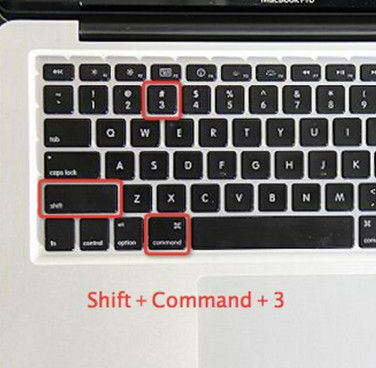
Mac图-1
2、截图窗口:快捷键(Shift+Command+4,然后按空格键)
-直接按“Shift+Command+4“快捷键组合,会出现十字架的坐标图标;
-将此坐标图标移动到需要截取的窗口上,然后按空格键;
-按空格键后,会出现一个照相机的图标,单击鼠标,图片会自动保存在桌面。

mac截图图-2
3、截取任意窗口:快捷键(Shift+Command+4)
-直接按“Shift+Command+4“快捷键组合,出现十字架的坐标图标;
-拖动坐标图标,选取任意区域后释放鼠标,图片会自动保存在桌面。

截图图-3
Command-Ctrl-Shift-3
对整个屏幕截屏,图片被保存到剪贴板(夹纸板)中。

Mac图-4
这些快捷键都是系统的默认设置。
以上就是关于Mac截图的快捷键的技巧。
 有用
26
有用
26


 小白系统
小白系统


 1000
1000 1000
1000 1000
1000 1000
1000 1000
1000 1000
1000 1000
1000 0
0 0
0 0
0猜您喜欢
- 工作组计算机无法访问,小编教你工作组..2018/09/03
- 应用程序,小编教你不是有效的win32应..2018/06/27
- 家用wifi密码忘了怎么办2021/06/04
- 小白教你电脑没声音了怎么办..2017/10/05
- 电脑的固态硬盘和机械硬盘的区别..2020/11/07
- 延缓写入失败,小编教你系统提示window..2018/06/19
相关推荐
- 硬盘无法识别,小编教你如何快速解决移..2018/10/16
- 技术编辑教您电脑不能启动怎么解决..2019/01/25
- 电脑进bios按键大全2020/10/07
- 电脑连不上网如何解决2020/01/14
- bootmgr丢失无法开机怎么解决..2021/02/23
- 电脑c盘中病毒了怎么办2022/07/29

















